Pada kesempatan kali ini saya mau membagikan sedikit pengalaman saya di Windows 8, seperti kita ketahui di Windows 8 memang hanya ada NET Framework 4, sedangkan masih banyak program yang membutuhkan naungan NET Framework 3.5. Tanpa aplikasi ini kalian tidak akan bisa mengintallnya.
Beberapa hari yang lalu, saya juga kebingungan untuk mengintall aplikasi-aplikasi yang bisa di install di Windows 7 dan di bawahnya, akan tetapi di windows 8 tidak bisa. Untuk yang punya koneksi lancar mungkin bisa mendownloadnya, tapi bagaimana dengan yang koneksinya seperti "siput" harus mendownload file sebesar 231 MB ini. Dan sialnya, setelah download NET Framework 3.5, ketika di Instal malah minta NET Framework 3.5 lagi, gak mau kan harus menunggu 2 kali.
Setelah mencari-cari lagi di google ternyata saya dapat cara yang ampuh dan gak perlu download. Ternyata yang kita butuhkan hanyalah DVD atau Installer Windows 8 itu sendiri, karena di dalam Installer Windows 8 sebenarnya sudah ada NET Framework 3.5-nya, tapi tidak terinstal secara otomatis.. Baiklah tak perlu berlama-lama langsung saja perhatikan Step by step berikut ini.
- Step - 01
- Step - 02 Kemudian buka folder "sources", lalu cari folder "sxs". Copy-kan folder "sxs" ke dalam Local Disk C: kamu.
- Step - 03 Paste di Local Disk C:, Kemudian ubah nama folder tersebut dari "sxs" menjadi "net".
- Step - 04
- Step - 05
- Step - 06
Masukan DVD Installer Windows 8 ke DVD Drive Komputer atau Laptop kamu, untuk yang menggunakan Bootable ISO silahkan di Mount dulu menggunakan PowerISO atau Deamon Tools (Tool Sejenisnya).
Sekarang buka Command Prompt (cmd.exe), Bisa dicari disini (C:\Windows\System32\cmd.exe) jalankan dengan cara RUN AS ADMINISTRATOR. Lalu lakukan ketikkann 'cd C:\' atau 'cd\' (perintah seperti gambar dibawah) kemudian tekan enter
Jika sudah, ketikan 'Dism.exe /online /enable-feature /featurename:NetFX3 /Source:c:\net /LimitAccess' di Command Prompt tadi. Perhatikan huruf besar, spasi dan path NET Framework yang tadi di Copy.
Kemudian tekan Enter, Jika semua tahap dilakukan dengan benar, maka proses Instalasi NET Framework 3.5 akan berjalan. Tunggu sampai 100%, jika sudah silahkan Restart Komputer atau Laptopnya.
Sekarang NET Framework 3.5 sudah terinstal di Windows 8 kamu,
Sekali lagi saya Ingatkan, ketika menjalankan Command Prompt-nya haruslah lewat "RUN AS ADMINSTRATOR".
Demikian artikel tentang bagaimana Cara Mengaktifkan .NET Framework 3.5 di Windows 8. Walaupun artikel ini sederhana, tapi mudah-mudahan dapat bermanfaat. Terimakasih
Selamat Mencoba & Semoga Sukses

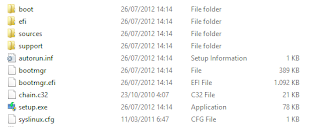
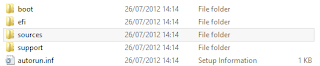




0 komentar:
Posting Komentar